Dünyanın en çok kullanılan arama motoru Google, tıpkı
diğer arama motorları gibi kullanıcıların Google’da yaptığı aramaları ve
girdiği web sitelerini kayıt altında alıp saklı tutuyor. Bu durum
kullanıcıların istemediği rahatsız edici reklamlar veya istenmeyen hizmetlerle
karşı karşıya kalmasına neden olabiliyor.
Telefonunuz veya bilgisayarınızdan Google’ı kullanıyorsanız yaptığınız tüm aramalar kayıt altında demektir. Bilgisayarınızda ve mobil cihazınızda ortak Google hesabı kullanıyorsanız iki cihazınızdan da yaptığınız aramalar aynı hesapta kaydedilir. Tabi, arama motorunda yaptığınız armalar ve girmiş olduğunuz internet sitesi geçmişiniz kolaylıkla silebilirsiniz.
İşte, bilgisayar ve akıllı telefonlar üzerinden Google arama geçmişi temizleme işlemi…
Bilgisayarda Google Arama Geçmişi Silme
Birinci Yöntem;
1- İlk adım olarak Google hesabınıza giriş yapın.
2- Buraya tıklayarak Google Etkinlik sayfasını açın.
3- Karşınıza gelen sayfa sizin daha önceden yapmış olduğunuz aramaları gösterecektir.
4- Buradan yapmış olduğunuz aramaları isterseniz tek tek isterseniz de arama geçmişinizin tamamını silebilirsiniz.
5- Arama geçmişini tek tek silmek için; Silmek istediğiniz aramayı seçin ve sağ üstte bulunan “Sil” seçeneğine tıklayın. Artık silmek istediğiniz aramanız silinecektir.
6- Tüm arama geçmişinizi silmek için ise; hesabınızın sağ üst köşesinde bulunan üç noktaya tıklayın. Buradan karşınıza gelen seçeneklerden ”Etkinlik Silme Ölçütü” seçeneğine tıklayın. Açılan sayfadan “Tüm Zamanlar” seçeneğini tıklayın. Artık tüm arama geçmişinizi silmiş olacaksınız.
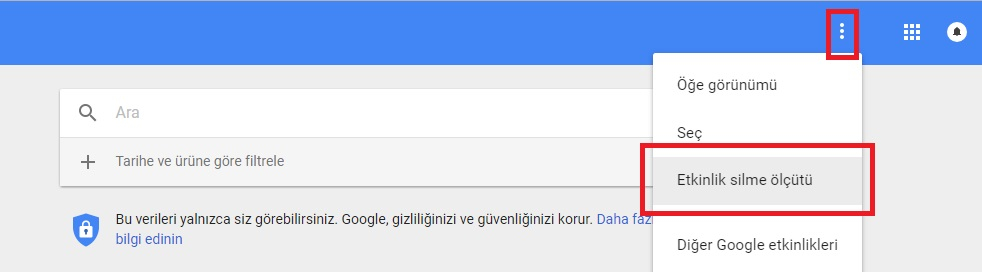
İkinci Yöntem;
1- Öncelikli olarak bilgisayarınızdan Chrome’u açın.
2- Sağ üstte üç nokta sekmesine tıklayın.
3- Geçmiş ve sonra Geçmiş’i tıklayın.
4- Ekranın solunda bulunan “Tarama verilerini temizle”yi tıklayın.
5- Ekrana gelen menüden arama geçmişinin ne kadarını silmek istediğinizi seçin. Her şeyi silmek için “Tüm zamanlar”ı seçin.
6- "Tarama geçmişi" de dahil olmak üzere, Chrome’un temizlemesini istediğiniz bilgilerin kutularını işaretleyin.
7- “Verileri temizle”yi tıklayın. Artık silmek istediğiniz geçmişi silecektir.
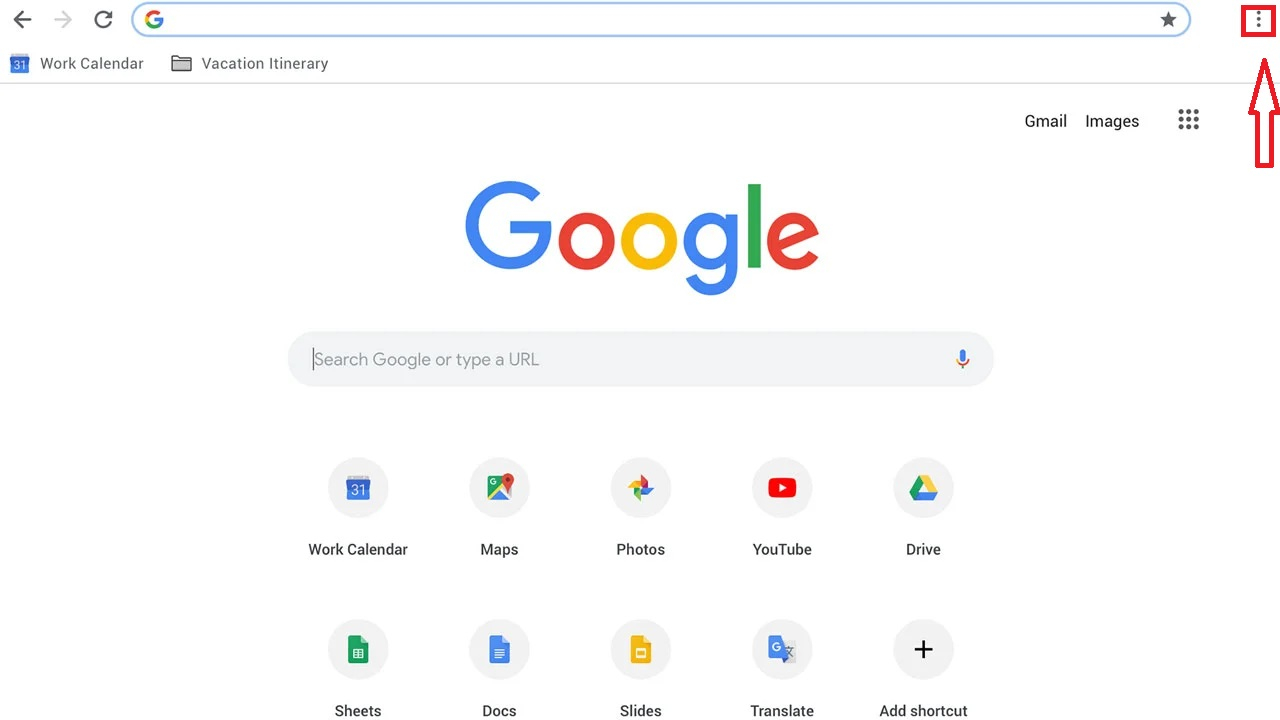
Android’te Google Geçmişi Silme
1- Öncelikli olarak Android telefonunuzda veya tabletinizde Chrome uygulamasını açın.
2- Uygulamanın sağ üst köşesinde bulunan Diğer>>Diğer>> Geçmiş’e dokunun.
3- Adres çubuğunuz ekranın alt tarafındaysa adres çubuğunda parmağınızı yukarı doğru kaydırın ve ardından Geçmiş’e dokunun.
4- “Tarama verilerini temizle”ye dokunun.
5- “Zaman aralığı”nın yanında indirme geçmişinin ne kadarını silmek istediğinizi seçin. Her şeyi silmek için “Tüm zamanlar”ı seçin.
6- “Tarama geçmişi”ni işaretleyin. Silmek istemediğiniz diğer verilerin işaretini kaldırın.
7- “Verileri temizle”ye dokunun.
iOS’ta Google Geçmişi Silme
1- Öncelikli olarak iPhone veya iPad’inizden Chrome uygulamasını açın.
2- Ekranın sağ alt köşesinde bulunan Diğer>>Diğer>>Geçmiş'e dokunun.
3- Altta Tarama Verilerini Temizle’ye dokunun.
4- Tarama geçmişini kontrol edin. Varsayılan olarak işaretlenmiş olabilir.
5- Silmek istemediğiniz diğer öğelerin işaretini kaldırın.
6- Tarama Verilerini Temizle ve sonra Tarama Verilerini Temizle’ye dokunun.
7- Sağ üstte Bitti seçeneğine dokunun.













